Stel je voor dat je een prachtige foto hebt gemaakt op een schilderachtige locatie. Vreemdelingen op de achtergrond leiden echter af van de hoofdfocus. Geen zorgen! Met dit artikel zit je goed! Wij bieden oplossingen waarop u kunt vertrouwen. Het zal je leren hoe je mensen uit foto's kunt knippen met behulp van online en mobiele tools. Blijf scrollen en ontdek hoe u uw foto's eenvoudig kunt verbeteren!
Deel 1. Waarom moet ik mensen uit foto's knippen?
Mensen uit foto's verwijderen wordt vaak om verschillende redenen gedaan. Hier zijn een paar veelvoorkomende:
1. Privacy
Mogelijk moet u mensen van foto's verwijderen om hun privacy te beschermen. Het kan zijn dat de foto in een privéomgeving is gemaakt. Bovendien kan het gevoelige informatie bevatten die u niet met anderen wilt delen.
2. Focus
Door mensen uit foto's te verwijderen, wordt de focus verlegd naar andere onderwerpen op de foto. Het is gebruikelijk in de fotografie, waarbij je een bepaald object of landschap zonder afleiding wilt benadrukken.
3. Esthetiek
Als u mensen van een foto verwijdert, kunt u de algehele look verbeteren. Het weglaten van mensen kan het uiterlijk van de foto verbeteren door de compositie te verbeteren of afleiding te verwijderen.
4. Behoeften bewerken
Mensen uit foto's verwijderen is handig bij het ontwerpen en maken van collages. Het maakt manipulatie mogelijk, zoals het veranderen van achtergronden, het combineren van afbeeldingen of het veranderen van posities.
Deel 2. De beste manier om mensen uit foto's te verwijderen
Even voorstellen AVAide Achtergrondverwijderaar, een online platform waarmee je snel mensen uit foto's kunt knippen. Dit online platform kan elk beeldformaat aan. Het bevat PNG, JPG, JPEG, GIF en meer. Met de AI-technologie en handmatige functionaliteit kunt u met het meegeleverde penseel de delen markeren die u wilt behouden. U kunt het verwijderde gebied bewerken door de kleur te wijzigen in blauw, rood, wit en meer. Daarnaast kunt u afbeeldingen vanuit uw lokale map uploaden om het verwijderde gebied te bedekken. Het resultaat? Een strak beeld met de mensen verwijderd, klaar voor gebruik voor verschillende doeleinden.
Hieronder vindt u de stappen voor het verwijderen van mensen uit foto's met behulp van AVAide Background Remover:
Stap 1Bezoek de officiële website van AVAide Background Remover om toegang te krijgen.
Stap 2Klik op de Kies een foto knop om uw afbeeldingsbestand te uploaden met de mensen die u wilt verwijderen.
Stap 3U wordt doorverwezen naar het hoofdmenu, waar u personen uit uw foto's kunt knippen. Markeer het gedeelte van de afbeelding dat u wilt behouden door uw cursor te verplaatsen. Laat de mensen niet gemarkeerd op uw foto om deze te verwijderen.
Je kunt het penseel kleiner of groter maken met behulp van de Penseelgrootte keuze. Verplaats de aanwijzer naar links om het penseel kleiner te maken en naar rechts om het penseel groter te maken. Als je de mensen per ongeluk hebt gemarkeerd, kun je de Wissen optie om het te demarkeren.
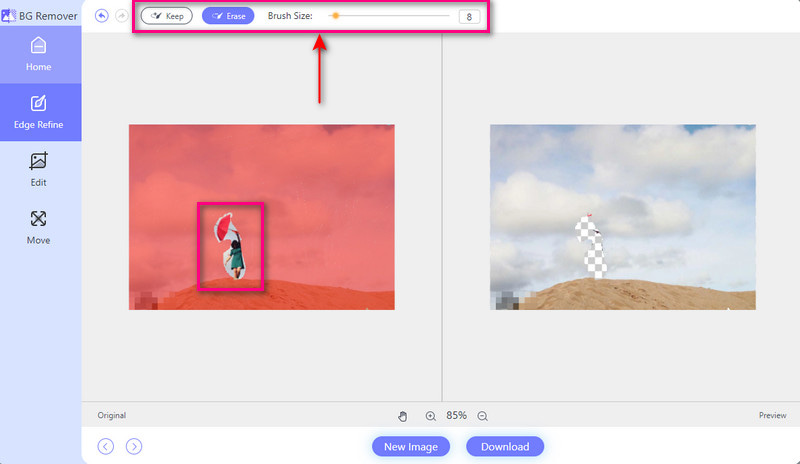
Stap 4Ga naar de Bewerk keuze. Hier kunt u de kleur wijzigen en een afbeelding toevoegen aan het verwijderde gebied. Daarnaast kun je de bijsnijdoptie gebruiken om ongewenste delen van je afbeelding te verwijderen.
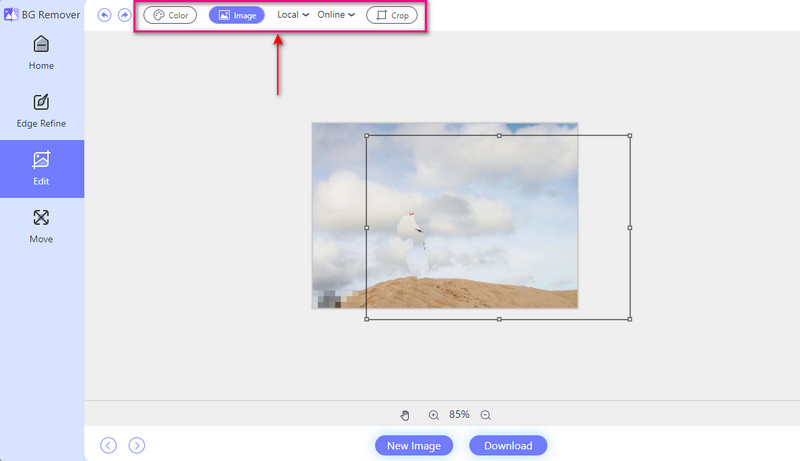
Stap 5Eenmaal geregeld, klikt u op de Downloaden knop om uw afbeelding zonder mensen uit uw foto-uitvoer te halen.
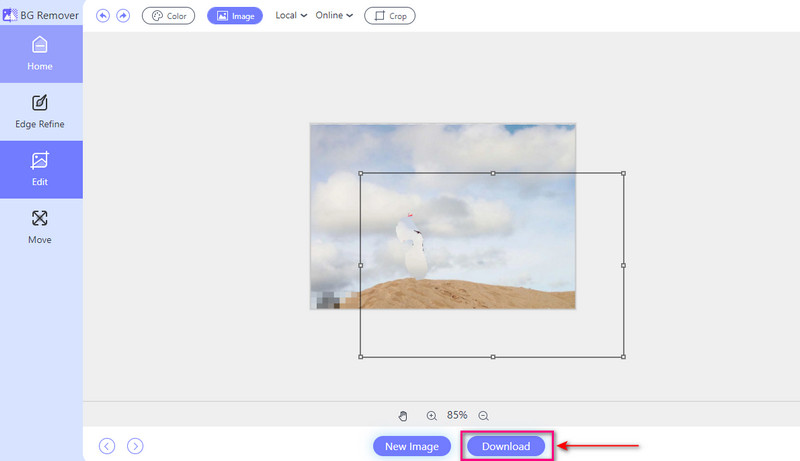
Deel 3. Mensen uit foto's knippen op iPhone en Android
1. FotoDirector
PhotoDirector is een handige mobiele applicatie beschikbaar voor iPhone- en Android-apparaten. Met deze applicatie kun je gratis en betaald gezichten uit een foto knippen, maar ook mensen en objecten. Het laat je schone en gepolijste beelden achter. Bovendien biedt PhotoDirector geavanceerde bewerkingsopties om de randen van uw selecties te verfijnen. Dat gezegd hebbende, resulteert het in een naadloze integratie met de achtergrond.
Stap 1Download PhotoDirector op uw mobiele apparaat.
Stap 2Open de applicatie. Ga naar de Bewerk optie en upload uw foto.
Stap 3druk de Hulpmiddelen optie en selecteer Verwijdering van de lijst. U kunt voor en na afbeeldingen vergelijken door op een knop te drukken.
Stap 4Gebruik uw vinger om de persoon te markeren die u wilt verwijderen. De rode lijn geeft het te verwijderen gebied aan. U kunt de penseelgrootte aanpassen aan uw voorkeuren.
Stap 5Klik op de Verwijderen knop als u klaar bent. Sla vervolgens de bewerkte afbeelding op in uw filmrol.
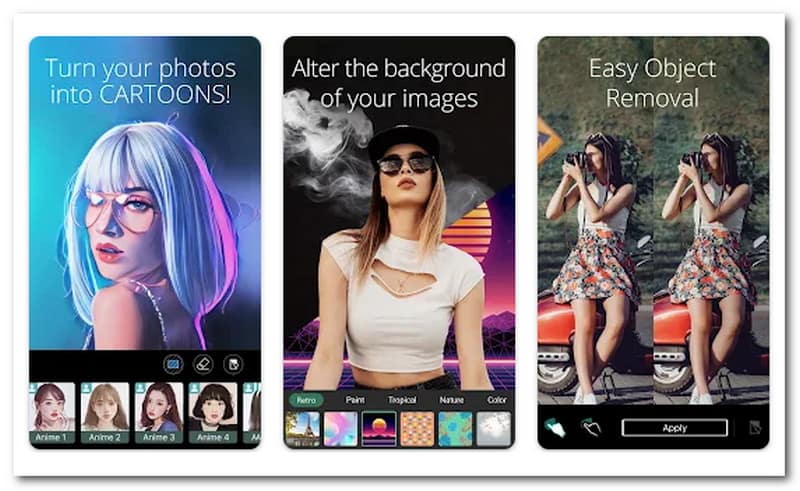
- Pluspunten
- Het kan delen van uw afbeeldingen gemakkelijk vervagen voor een stijlvol tintje.
- Het biedt een breed scala aan kant-en-klare elementen om ontwerpen te verbeteren.
- Het kan moeiteloos ingewikkelde achtergronden met precisie verwerken.
- nadelen
- De AI-integratie levert minder dan wenselijke bewerkingen op.
- Om toegang te krijgen tot de geavanceerde functies, moet u de premiumversie gebruiken.
2. YouCam Perfect
Maak kennis met YouCam Perfect, uw ultieme metgezel voor fotobewerking op iPhone- en Android-apparaten. Deze applicatie maakt gebruik van geavanceerde AI-technologie. Dat gezegd hebbende, het maakt het knippen van mensen uit foto's een fluitje van een cent. Bovendien biedt het verschillende bewerkingsopties om uw uitgeknipte afbeeldingen verder te verbeteren. U kunt de primaire effecten wijzigen, artistieke effecten en filters toepassen, en meer. Het kan uw foto's inderdaad omzetten in een kunstwerk.
Hier ziet u hoe u iets uit een foto kunt knippen, met name de mensen:
Stap 1Download YouCam Perfect op uw mobiele apparaat.
Stap 2Open de applicatie om aan de slag te gaan. druk de Foto bewerken optie en kies AI-verwijdering. Gebruik het penseel om de mensen te selecteren die u wilt verwijderen.
Stap 3Klik op de Van toepassing zijn knop om geselecteerde mensen onmiddellijk te verwijderen. Voor verdere aanpassingen kunt u de pijl terug gebruiken.
Stap 4Eenmaal geregeld, slaat u uw bewerkte foto op en deelt u deze op sociale media.

- Pluspunten
- Het slaat foto's veilig op in de cloud om ervoor te zorgen dat ze toegankelijk en veilig zijn.
- Het maakt gebruik van kunstmatige intelligentie om foto's te verwijderen met behoud van de beeldintegriteit.
- Het biedt een optie om de foto's in high-definition kwaliteit op te slaan.
- nadelen
- Sommige geavanceerde functies zijn alleen toegankelijk via een betaald abonnement.
- Het neigt meer naar cosmetische verbetering dan naar het verwijderen van objecten.
Deel 4. Veelgestelde vragen over het verwijderen van mensen uit foto's
Hoe knip ik een lichaam uit een foto?
U kunt voor deze taak op AVAide Background Remover vertrouwen! U hoeft alleen het lichaam dat u uit de foto wilt verwijderen, uit te lichten. Daarna zal het webgebaseerde platform het automatisch verwijderen. U kunt de uitsnede verfijnen en de bewerkte afbeelding opslaan.
Waar is Magic Eraser in Google Foto's?
Open eerst Google Foto's. Selecteer vervolgens de foto waaraan u wilt werken en klik op de optie Bewerken. Je vindt de Magische Gum op het tabblad Extra. Daarnaast kan het bij foto's met veel mensen op de achtergrond verschijnen op het tabblad Suggesties.
Heeft de iPhone een objectwisser?
Ja! iPhone-gebruikers kunnen de Object Eraser-functie van de Foto's-app gebruiken om ongewenste objecten uit hun foto's te verwijderen.
Zijn er tips om het knippen er natuurlijk uit te laten zien?
Probeer de belichting en kleuren tussen het bewerkte gebied en de rest van de foto op elkaar af te stemmen. Het bevederen van de randen kan ook helpen de snit te laten vervagen.
Kan Photoshop een persoon uit een foto verwijderen?
Ja! Photoshop heeft tools waarmee gebruikers een persoon uit een foto kunnen verwijderen. Deze hulpmiddelen omvatten het gereedschap Vullen met behoud van inhoud en het gereedschap Kloonstempel. Deze hulpmiddelen kunnen helpen bij het verwijderen van ongewenste elementen uit afbeeldingen.
Net als mensen: leren hoe je iets uit een foto knipt kan worden gedaan met behulp van verschillende bewerkingstools. U kunt vertrouwen op de bovengenoemde hulpmiddelen om uw taak uit te voeren. Zorg ervoor dat de bewerkte foto er natuurlijk uitziet en de privacy van personen respecteert. Met oefening en aandacht voor detail kunt u de kunst van het bewerken van foto's onder de knie krijgen. Veel bewerkingsplezier!

Verwijder eenvoudig vervelende watermerken en ongewenste objecten uit uw foto's zonder kwaliteitsverlies.
PROBEER NU



